word怎么添加一虚一实分割线(6个符号搞定Word所有分割线)
在Word文档里打分割线,经常有小伙伴非常机智手动打一溜【破折号】,加装是分割线,但只要字体/格式/大小发生变化,手动打出来的破折就可能变短了或换行了。

所以一个真正的分隔线应该怎么打出来呢?如果我想用波浪分隔、虚线分隔、双横线分隔等等又要怎么打呢?别担心!万能的S姐用最简单的5个符号,帮你搞定所有分割线!

GIF图教学示范以Office 2016为例
01 直线分隔线所需符号:-减号
在你需要插入分隔线的位置,输入3个---减号,然后直接回车,就是一条直线分割线啦~

所需符号:=等号
同样在需要插入双直线的位置,输入3个===等于号,直接回车,就是一条双直线的分割线啦!

所需符号:*星号
在需要插入虚线分割线的位置,输入3个***星号再回车,一条合适的虚线分割线就诞生啦
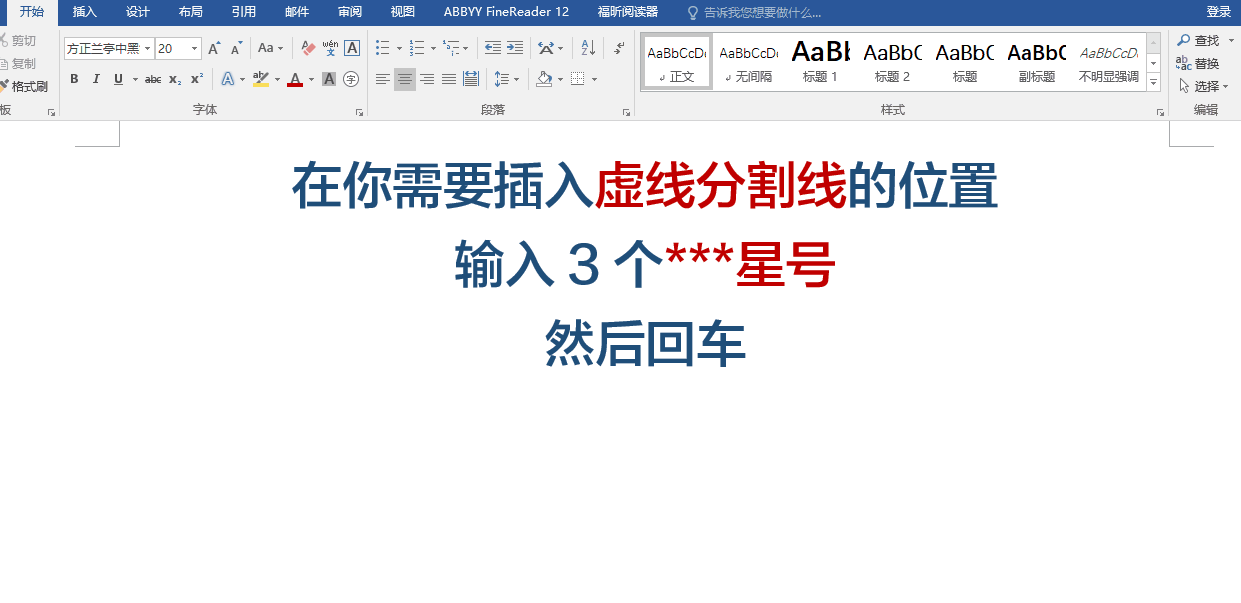
所需符号:~波浪号
机智如你应该已经学会抢答辣!怎么操作呢?
输入3个~~~波浪号回车,就是一条波浪线啦

所需符号:#井号
请继续抢答好嘛!
输入3个###井号回车,就能得到一条好看的隔行线辣!

所需符号:_下划线
由于Word文档里的加粗格式对分割线已经不起作用啦,所以,如果想要一个稍微粗一点点的直线分割线怎么办呢?
输入3个___下划线回车,就可以啦~

快来夸一夸S姐的这一波骚操作!自从上次S姐教大家用word制作简历时,发现了3个---减号可以得到分隔直线的方法,我就默默的把笔记本键盘上的所有符号,都咔咔咔试了一遍!
终于得出了这6个方法,安利给所有的小可爱,也欢迎各位小可爱再安利给你们的小伙伴呀!么么哒!
,免责声明:本文仅代表文章作者的个人观点,与本站无关。其原创性、真实性以及文中陈述文字和内容未经本站证实,对本文以及其中全部或者部分内容文字的真实性、完整性和原创性本站不作任何保证或承诺,请读者仅作参考,并自行核实相关内容。文章投诉邮箱:anhduc.ph@yahoo.com






